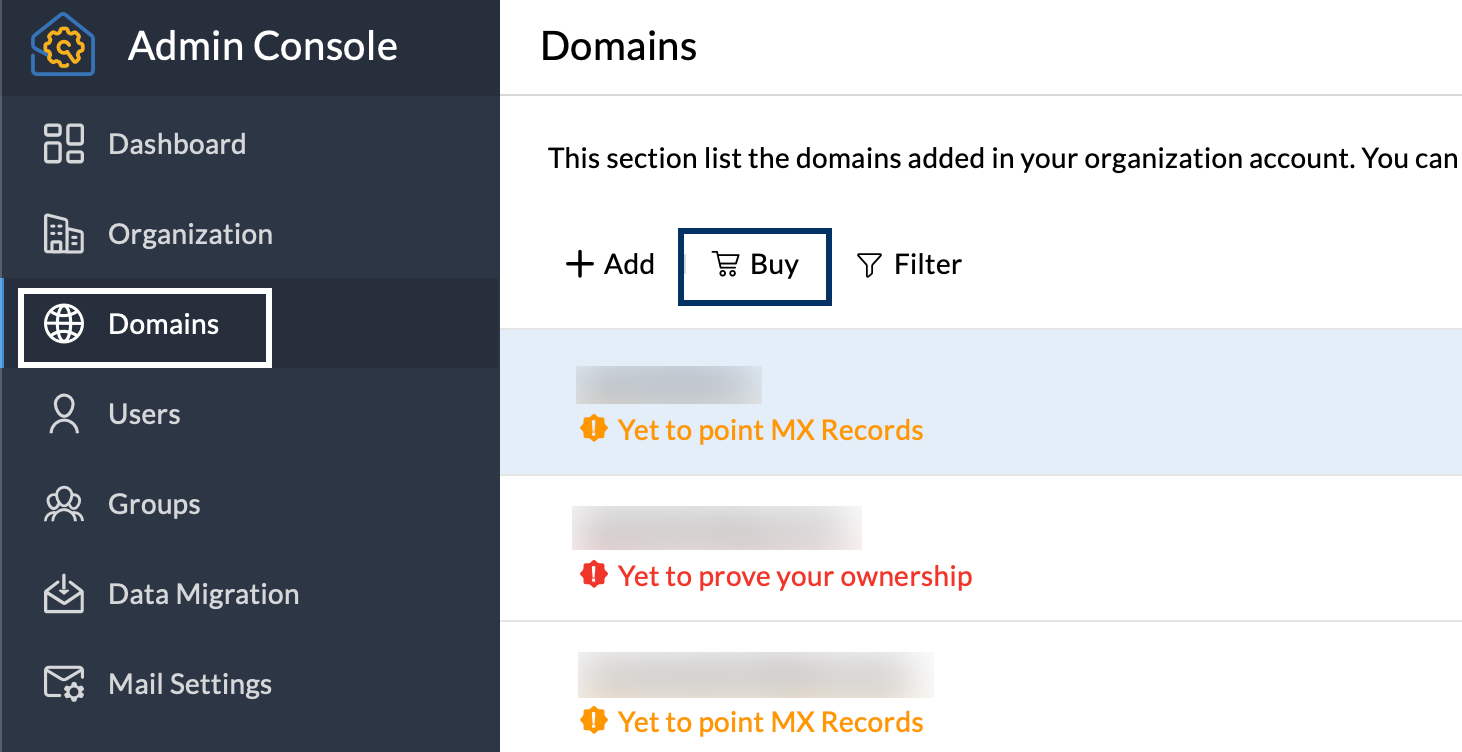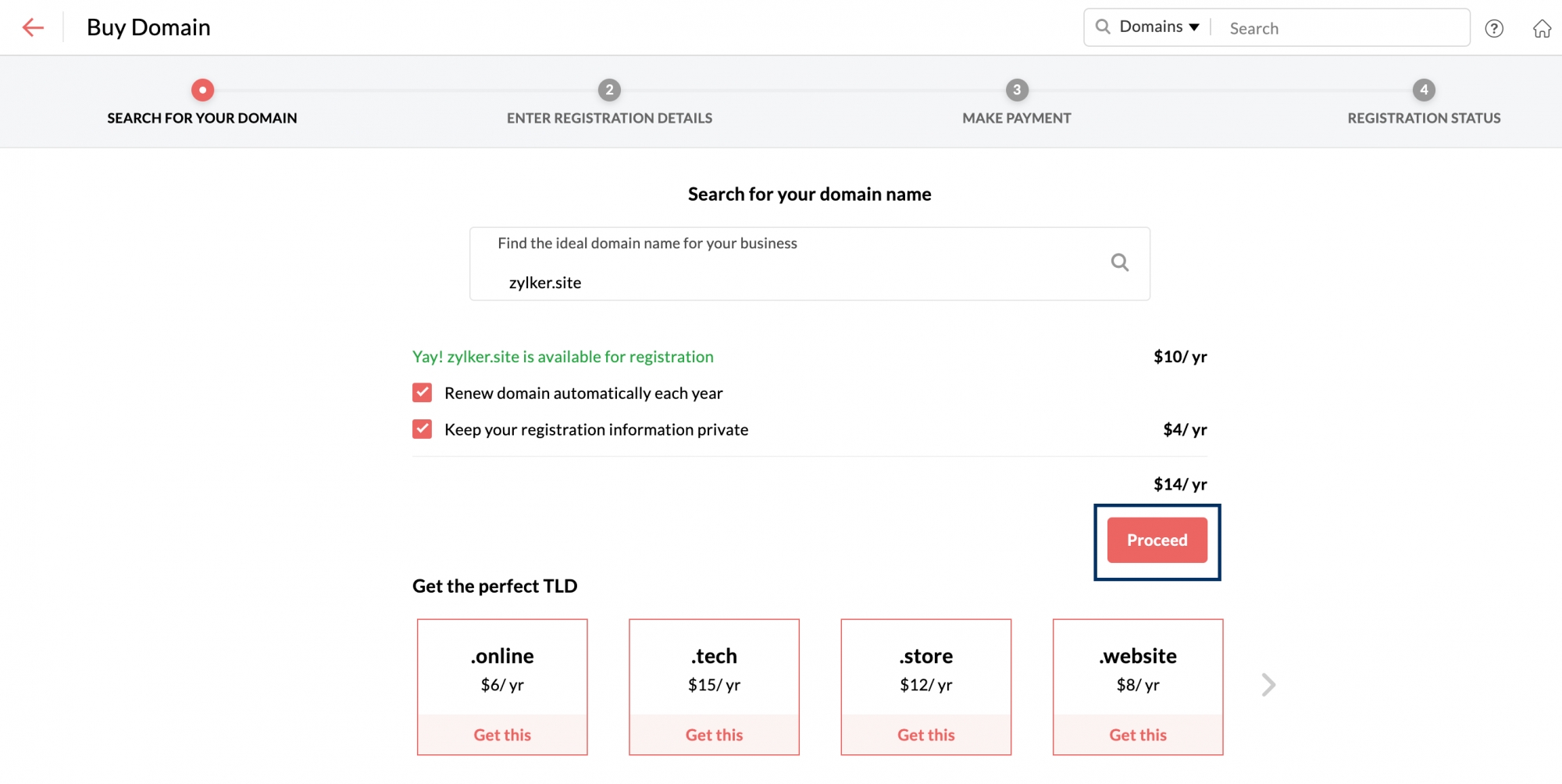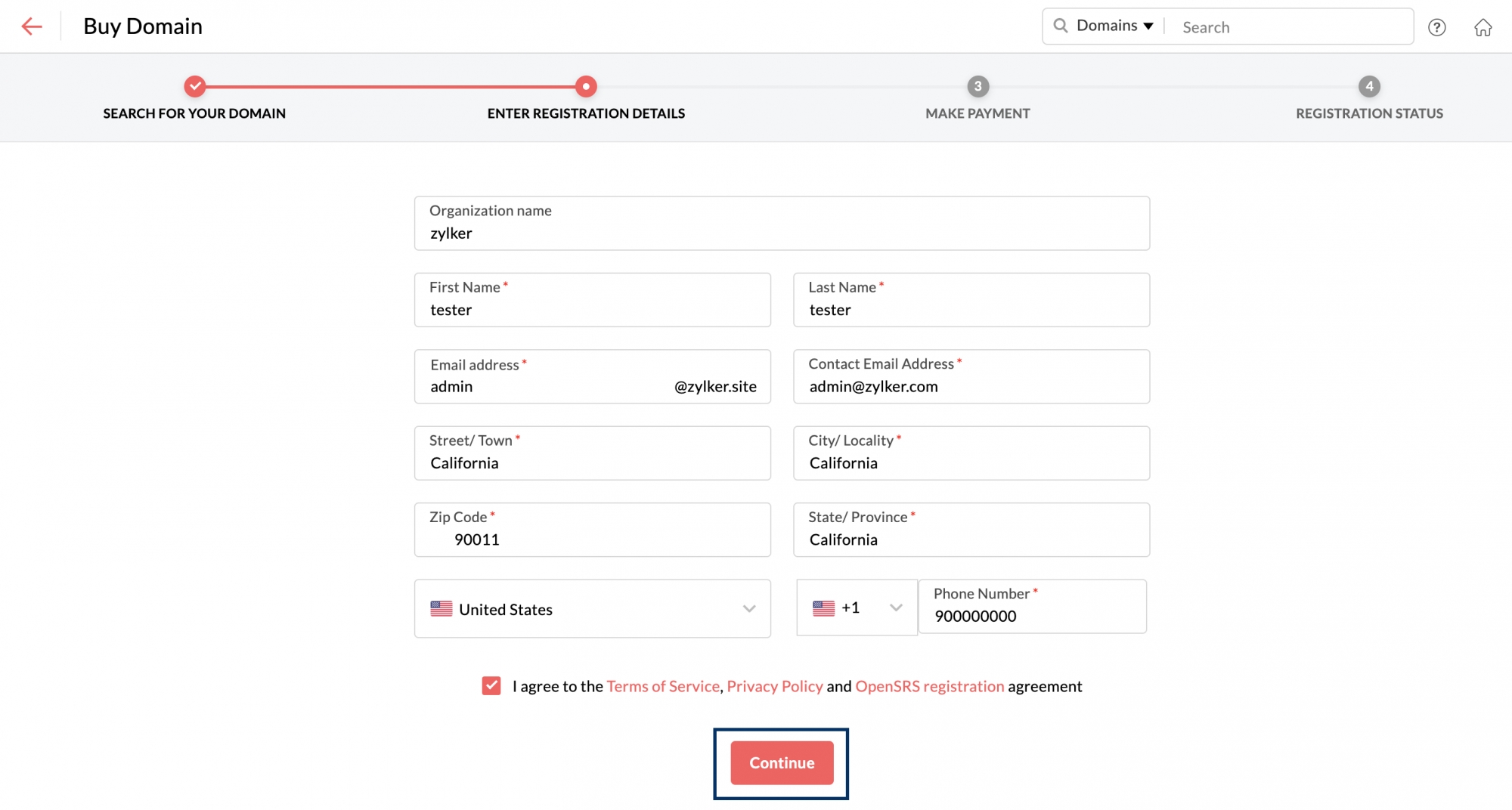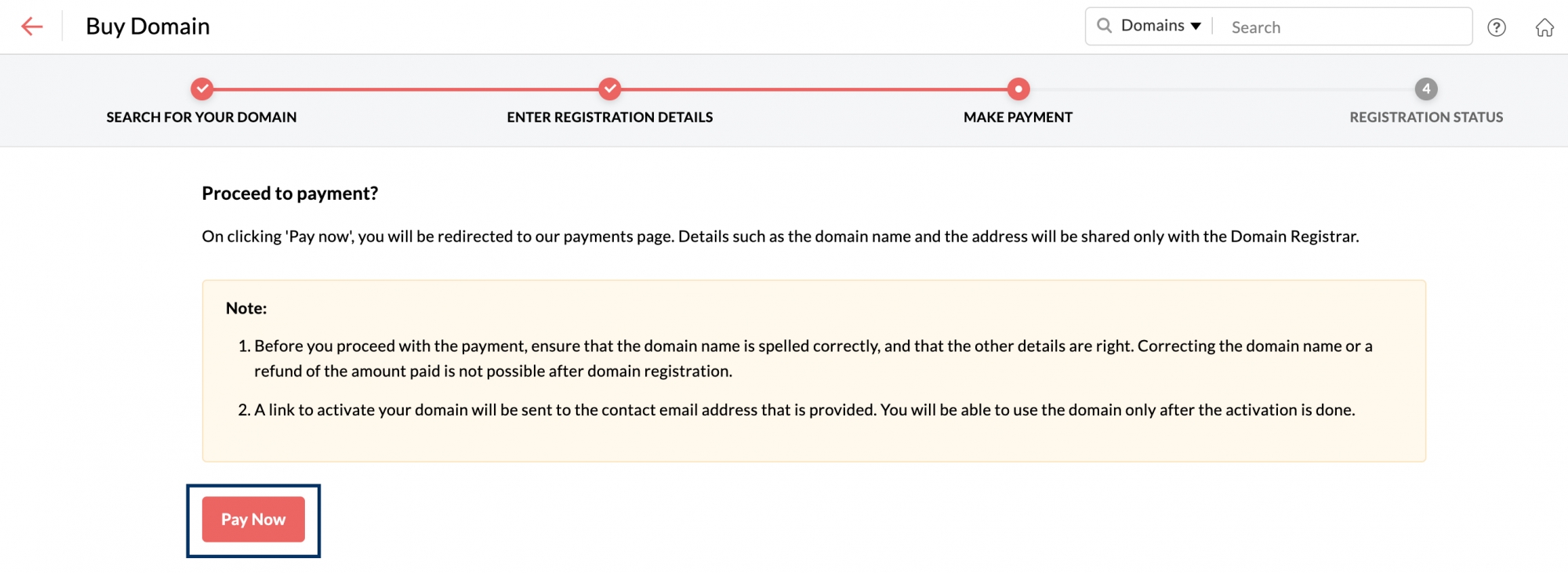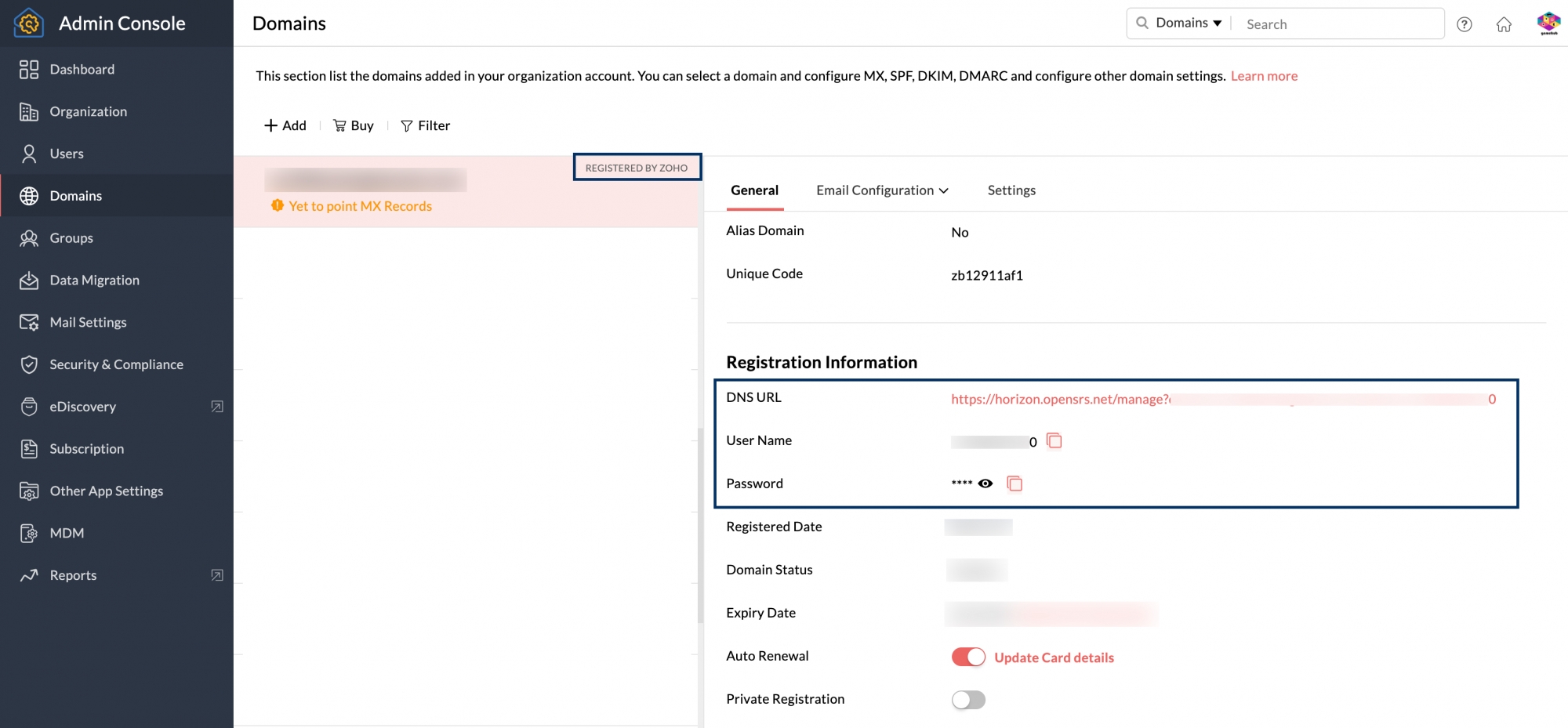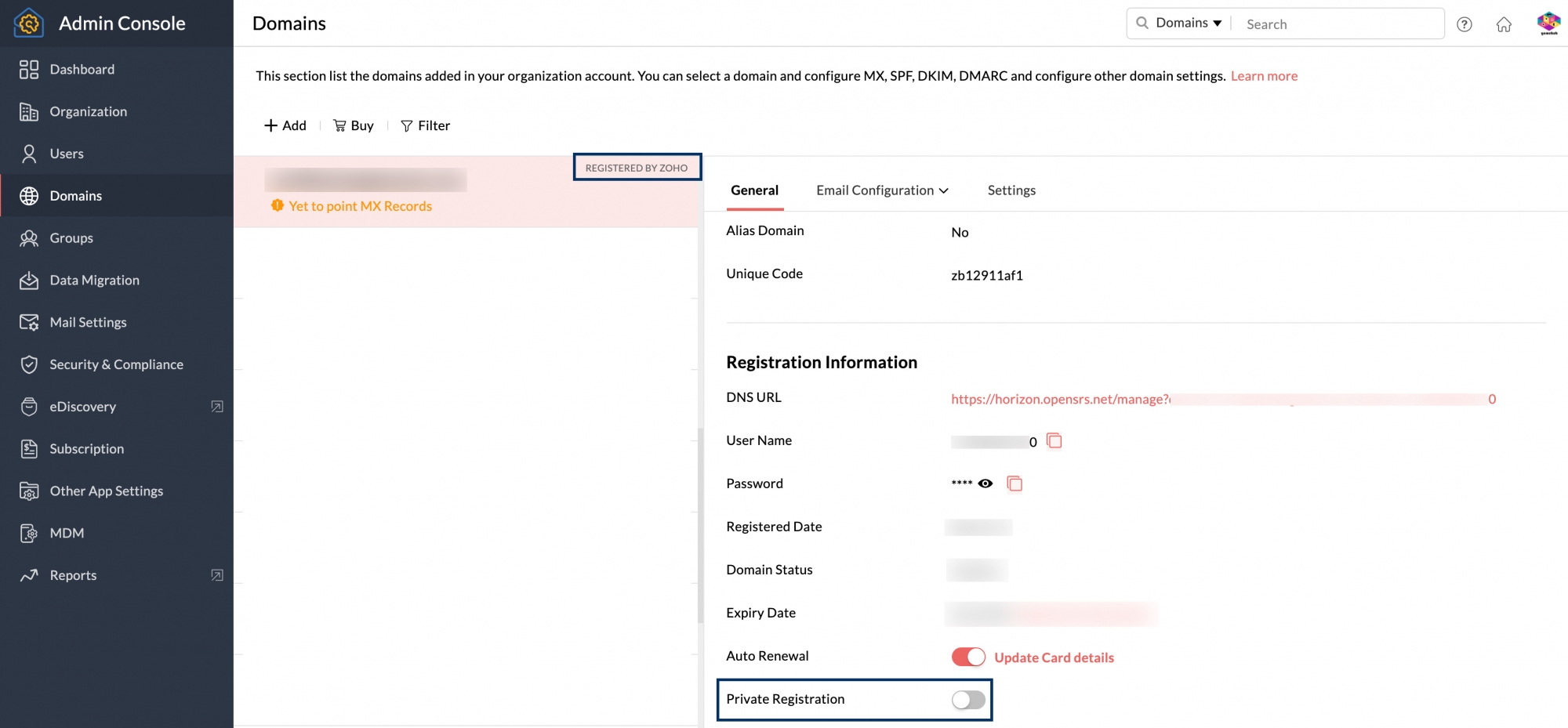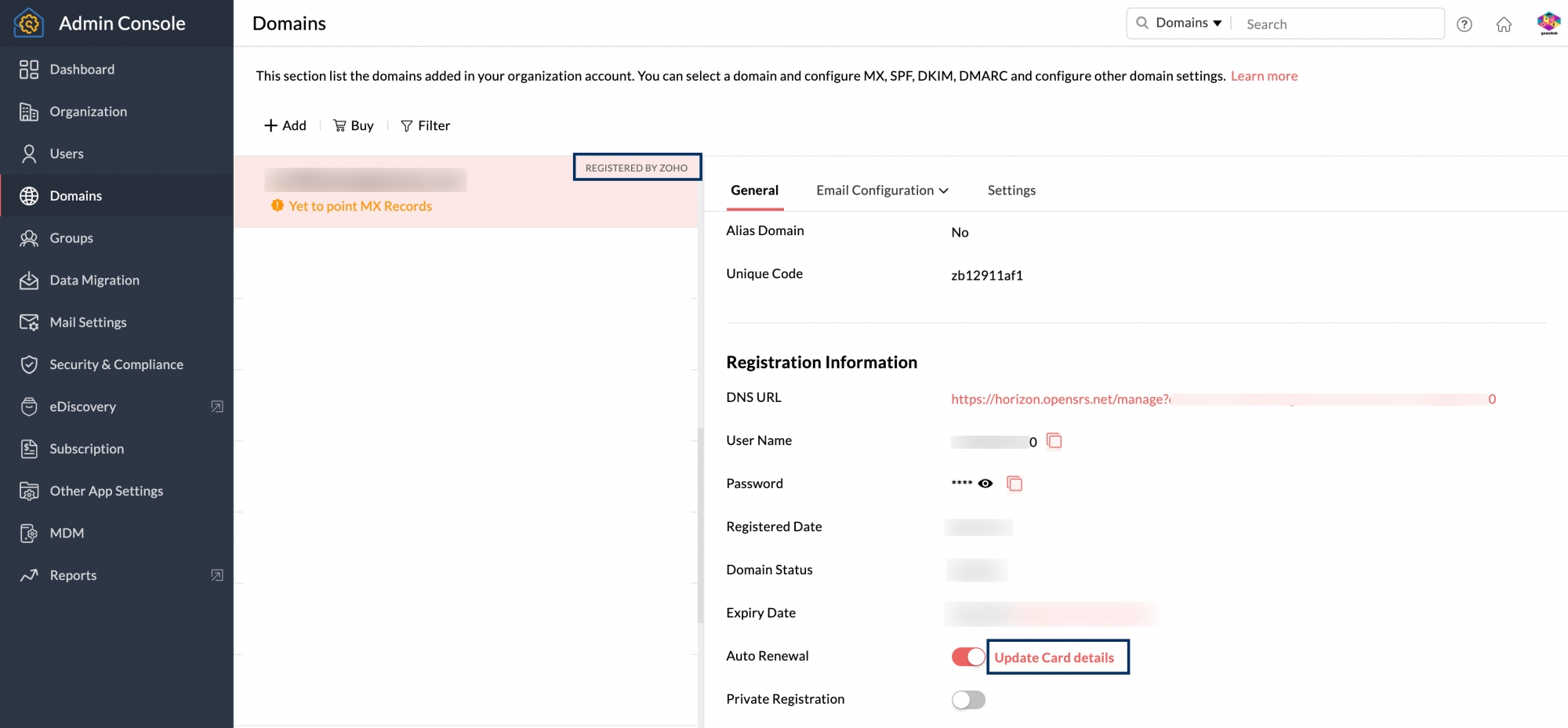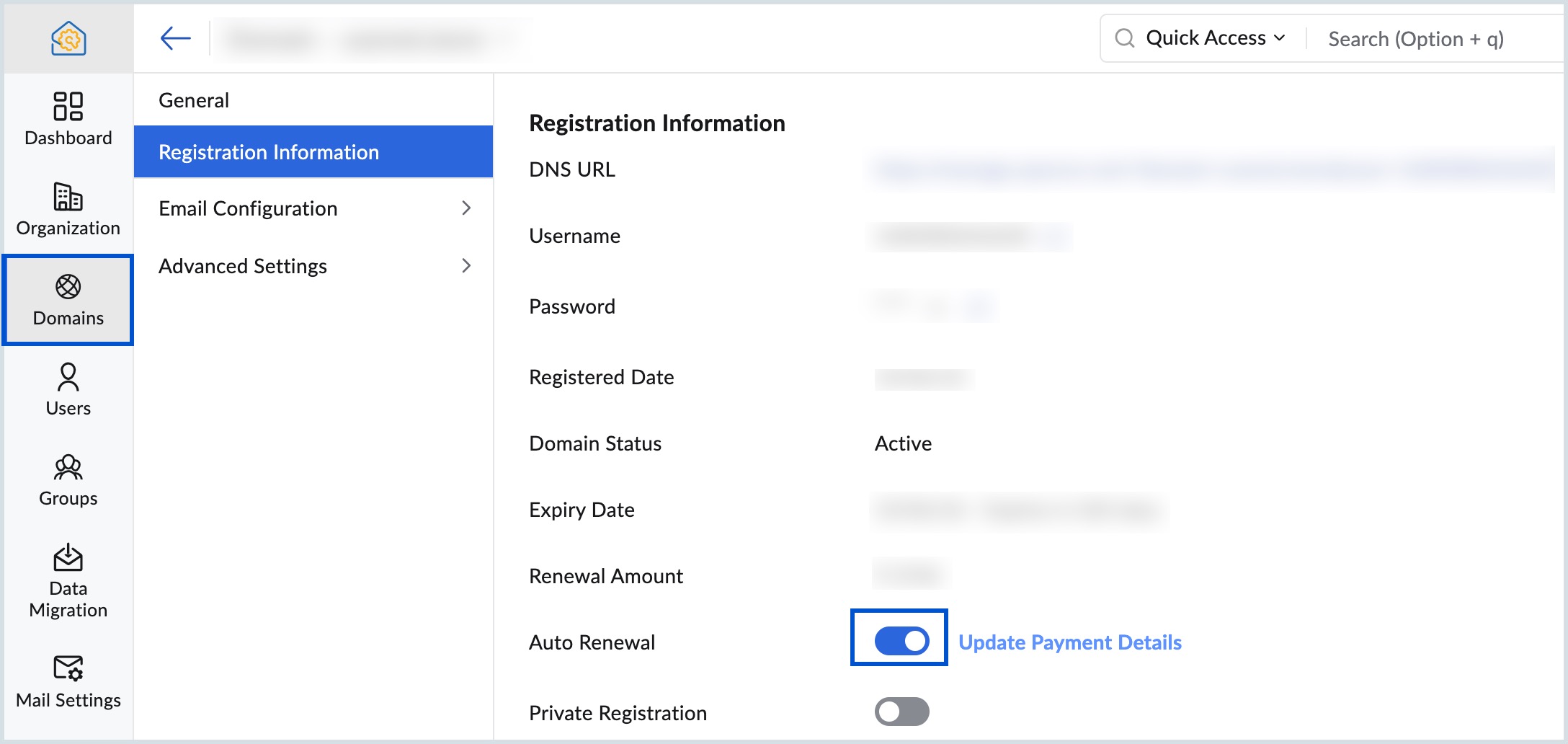Nieuwe domeinen kopen via Zoho Mail
Als u maatwerk e-mailadressen wilt hosten in Zoho Mail, kunt u het domein gebruiken dat u al hebt of een nieuw domein aanschaffen. Als u een nieuw domein wilt aanschaffen, kunt u dit rechtstreeks vanuit uw Zoho Mail Admin-console doen tijdens of na het aanmelden. Door een nieuw domein aan te schaffen via Zoho, kunnen we de e-maillevering (MX-records) automatisch verifiëren en configureren, wat u weer een probleemloze ervaring biedt.
Let op:
Het aantal domeinen dat een gratis gebruiker kan kopen en hosten met Zoho Mail is beperkt tot één domein. Neem voor meer informatie contact op met support@zohomail.com.
Nieuw domein registreren
Gekoppelde domeinregistrars
Zoho Mail vereenvoudigt de registratie van domeinen voor klanten dankzij de samenwerking met bepaalde domeinregistrars Terwijl de domeinregistratie verloopt via Zoho Mail, worden onder meer uw Whois-gegevensopslag en het vernieuwingsproces van het domein verwerkt door de betreffende domeinregistrar.
De registrars waaraan Zoho Mail is gekoppeld zijn:
- GoDaddy
- OpenSRS
Domein kopen na aanmelding: vanuit Zoho Mail Admin-console
- Meld u aan bij de Zoho Mail Admin-console.
- Ga naar het gedeelte Domains in het linkerdeelvenster.
- Klik boven aan de pagina Domains op Buy.
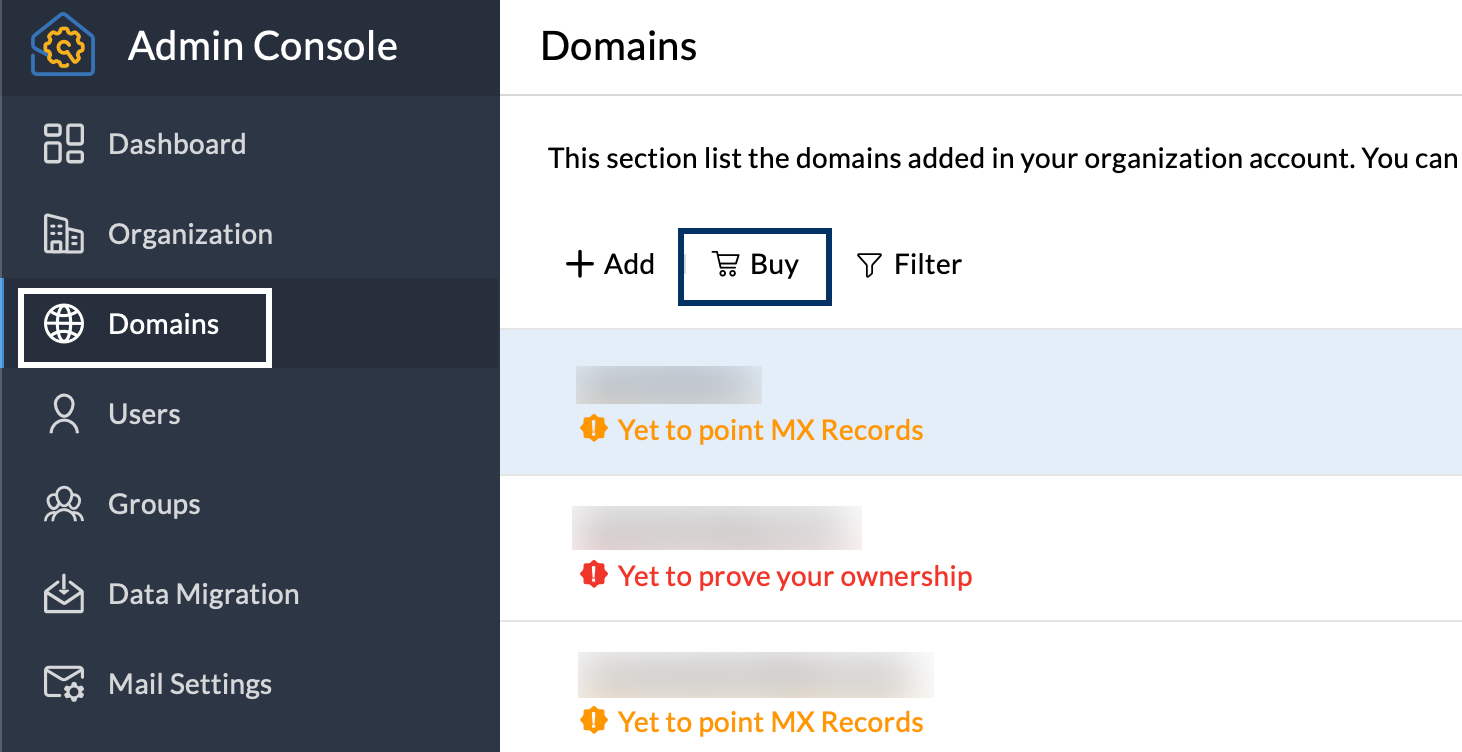
- Nadat u op Buy hebt geklikt, wordt u doorgestuurd naar de pagina Buy Domain van de Admin-console. Het kopen van een domein in Zoho Mail bestaat uit 3 stappen.
- Uw domein kiezen
- Uw registratiegegevens opgeven
- Voor het domein betalen
- Zoek het domein van uw keuze en selecteer het domein dat het beste bij uw voorkeuren past.
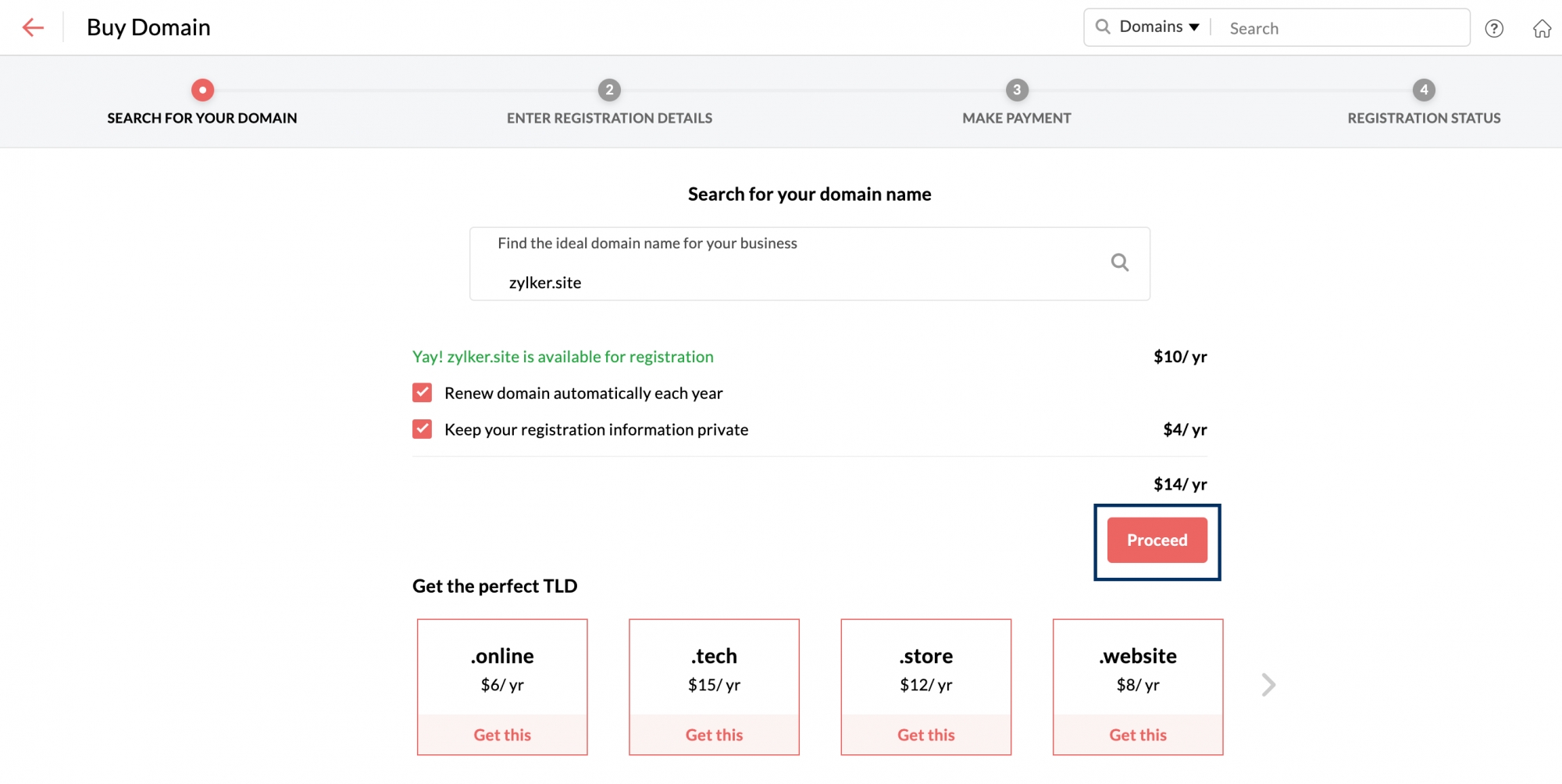
- U kunt de optie Renew domain automatically each year uitschakelen als u niet wilt dat de domeinserviceprovider de abonnementsperiode van uw domein automatisch verlengt.
- Als u uw domeingegevens privé wilt houden en niet beschikbaar wilt maken in WHOIS, schakelt u de optie Keep your registration information private in. Als u deze optie inschakelt, moet u hiervoor extra kosten betalen.
- Als u klaar bent, klikt u op Proceed.
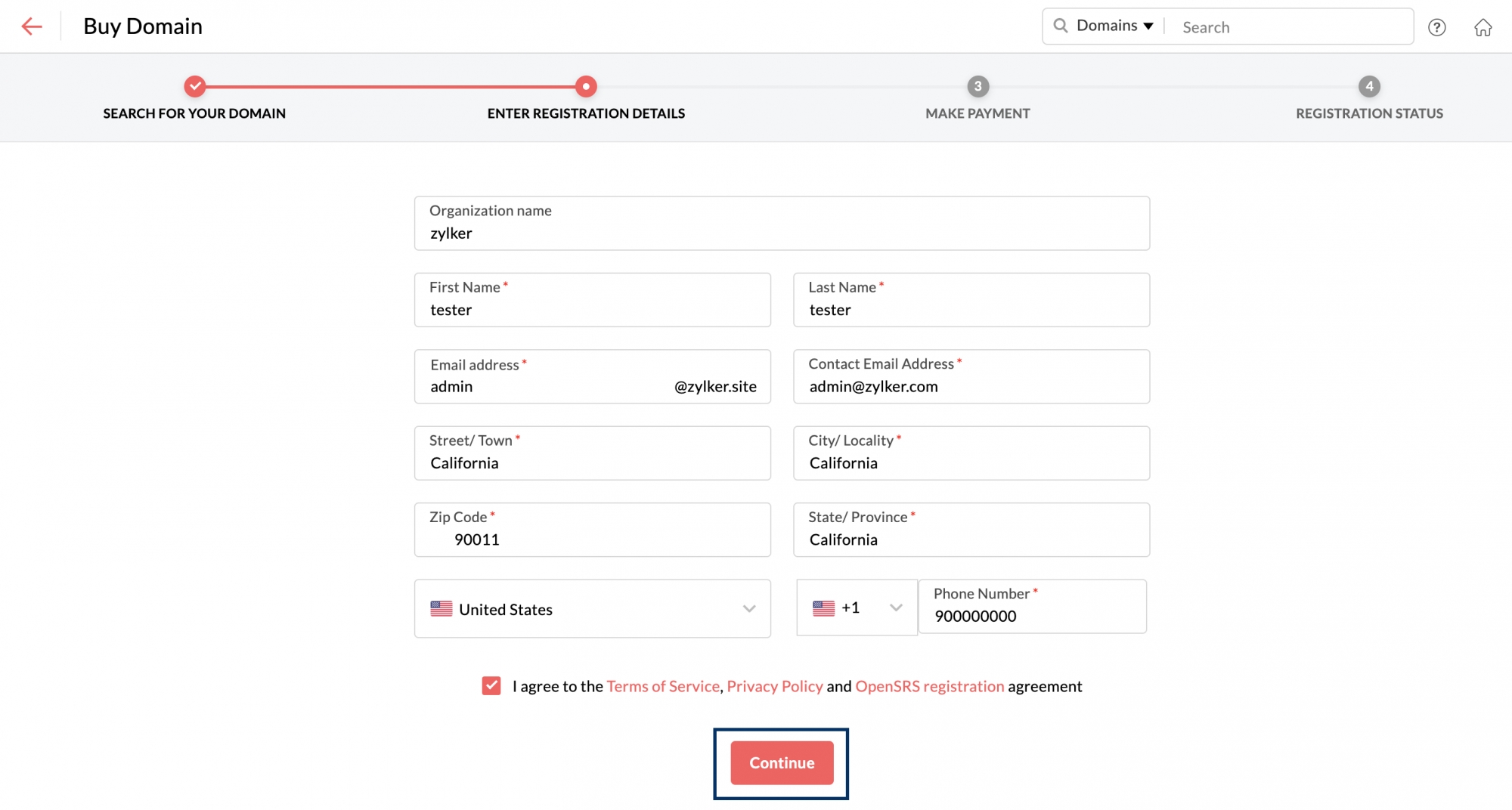
- Voer op de pagina met registratiegegevens de vereiste informatie in en klik op Continue. Schakel de optie in om akkoord te gaan met de voorwaarden van de domeinprovider.
- Uw domein kan nu worden geregistreerd onder de gegevens die u hebt opgegeven. Klik op Pay Now om door te gaan met de betaling.
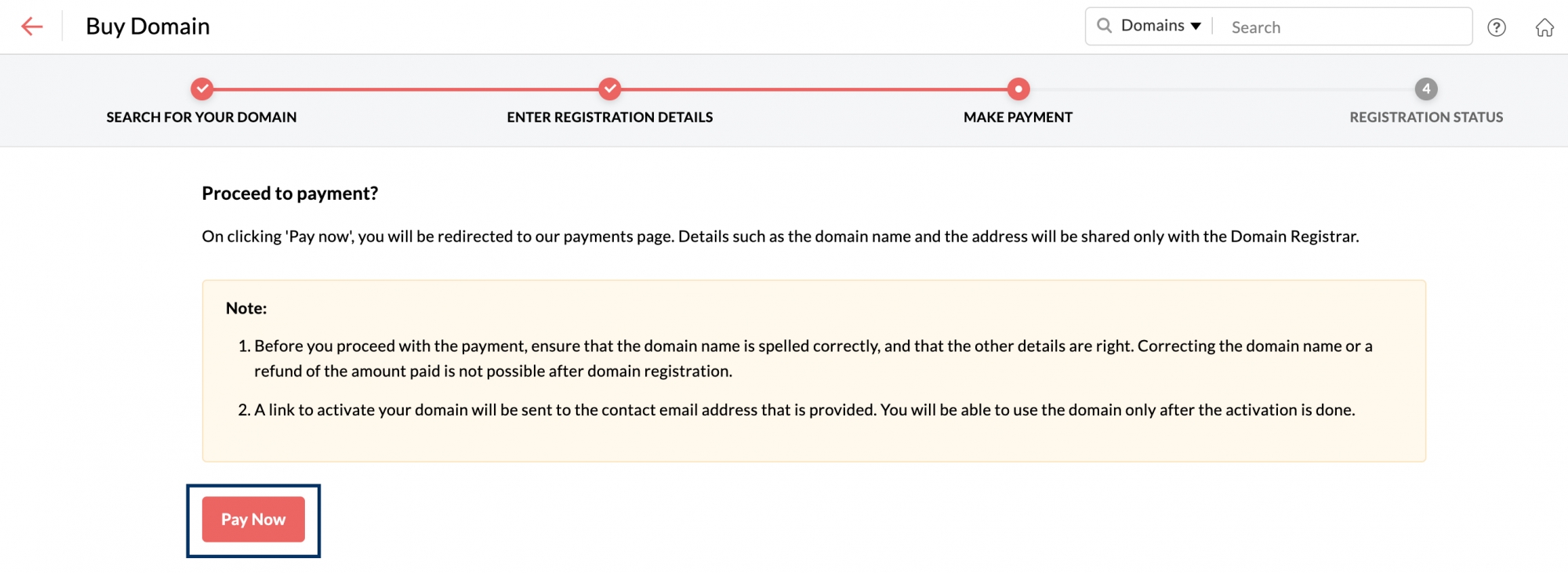
- Zodra u op Pay Now klikt, wordt u doorgestuurd naar de pagina Zoho Payments. Klik daar op Continue.
- U kunt uw bestelling nog een keer nakijken voordat u naar de laatste pagina gaat. Nadat u de te betalen kosten hebt gecontroleerd, klikt u op Confirm.
- Voer uw factuurgegevens in en betaal via de gewenste methode. Als u klaar bent, klikt u op Make Payment.
- Zodra u de betaling hebt voltooid, wordt het domein geregistreerd onder de naam die u hebt opgegeven via Zoho. U kunt dit domein in uw Zoho Mail Admin-console bekijken voor meer informatie.
Let op:
- Zodra een domein via Zoho is geregistreerd, kunnen eventuele restituties niet worden verwerkt en kunnen domeinen niet worden geannuleerd. Het Zoho-account wordt ingesteld als een bedrijfsaccount nadat u de gegevens voor het Zoho-account hebt opgegeven.
- Volgens de Registrar Accreditation Agreement (RAA) van ICANN moeten tijdens de domeinregistratie de naam, het e-mailadres, het postadres en het telefoonnummer worden opgegeven. Als u niet wilt dat uw gegevens openbaar beschikbaar zijn tijdens een Whois-zoekactie, kunt u kiezen voor privéregistratie.
- De optie Buy Domain is alleen beschikbaar voor gebruikers van bepaalde datacenters.
- Wanneer u een nieuw domein registreert met Zoho, worden DNS-instellingen als MX en CNAME geconfigureerd voor Zoho Mail. Het verificatieproces voor het domein is daarom niet vereist voor de domeinen die via Zoho zijn geregistreerd. De beheerder ontvangt e-mails op het e-mailadres dat tijdens de configuratie van het account is opgegeven.
Toegang tot DNS-beheer van het domein
Het DNS-beheer van een domein is een deelvenster waar u de DNS-records van het desbetreffende domein kunt toevoegen, bewerken en/of openen. U hebt toegang tot DNS-beheer nodig om onder andere protocollen zoals SPF, DKIM en DMARC in te stellen.
Om toegang te krijgen tot het DNS-beheer van uw domein dat is geregistreerd via Zoho,
- Meld u aan bij de Zoho Mail Admin-console.
- Ga naar het gedeelte Domains in het linkerdeelvenster.
- Ga naar het domein waarvoor u DNS-beheer wilt openen en klik op het domein. U kunt de door Zoho geregistreerde domeinen eenvoudig identificeren met behulp van de tag 'Geregistreerd door Zoho' die naast de desbetreffende domeinen is toegevoegd.
- Ga in het informatiegedeelte van het desbetreffende domein naar het tabblad General.
- Op het tabblad General vindt u het gedeelte Registration information, waar u de DNS-URL, gebruikersnaam en wachtwoord van uw domein kunt vinden om toegang te krijgen tot de DNS-pagina, evenals de registratiedatum, status-actief of inactief, vervaldatum en meer.
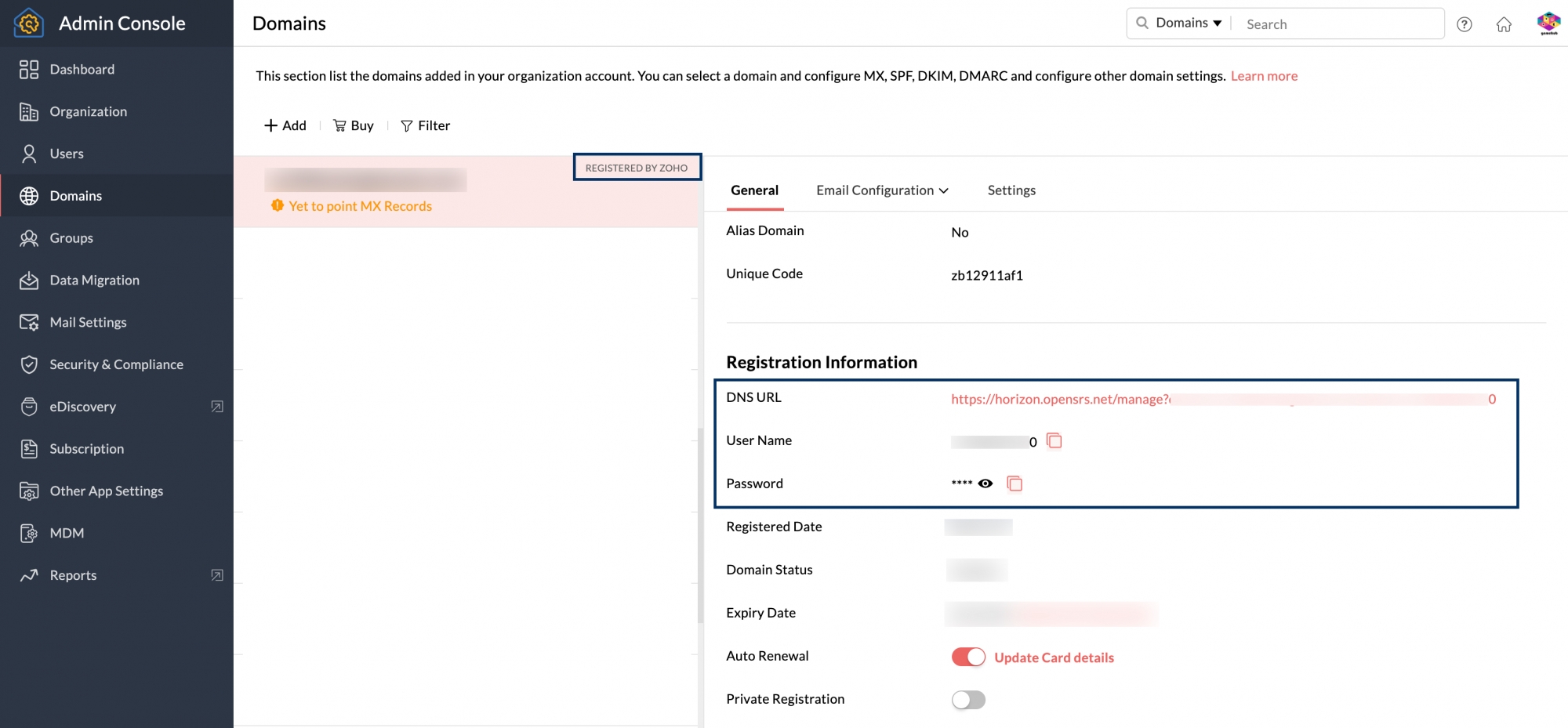
U kunt de URL van Domeinbeheer starten in een browser en de aanmeldgegevens gebruiken om u aan te melden en toegang te krijgen tot het DNS.
Domein activeren
Nadat u uw domein via Zoho hebt aangeschaft, wordt er een e-mail met een link voor domeinactivering verzonden naar het e-mailadres dat u tijdens de registratie hebt opgegeven. Het domein wordt pas geactiveerd nadat u het account hebt bevestigd via de link in de e-mail. Als u de e-mail niet hebt ontvangen of niet kunt vinden, kunt u de activeringsmail opnieuw laten versturen via uw Domeinbeheer.
Om de activerings-e-mail opnieuw te verzenden,
- Meld u aan bij uw DNS-beheer met behulp van de link en de aanmeldgegevens op de pagina met domeingegevens.
- Als u het domein nog niet hebt geactiveerd, is de status van het domein Whois-verificatie in behandeling.
- Verstuur de verificatie-e-mail op vanuit Domeinbeheer om de activerings-e-mail met de link te ontvangen.
- Zodra u de e-mail hebt ontvangen, kunt u de link gebruiken om uw domein te activeren.
Domain WHOIS
Wanneer u een nieuw domein registreert, worden gegevens van uw registratie, zoals het adres, telefoonnummers en het e-mailadres, gekoppeld aan uw domein en opgeslagen in de WHOIS-directory volgens de IETF-standaarden.
Online zijn er een aantal tools beschikbaar die de WHOIS-gegevens die zijn gekoppeld aan het domein, op aanvraag kunnen leveren. Persoonlijke gegevens, zoals uw e-mailadres, telefoonnummer, enzovoort, kunnen ook gemakkelijk worden opgehaald met behulp van uw domeinnaam. Om te voorkomen dat dergelijke vertrouwelijke gegevens in handen komen van spammers of telemarketeers, kunt u beter voor de optie Private Registration kiezen. Dit wordt hieronder beschreven.
Privéregistratie
U kunt de optie Private Registration kiezen tijdens de domeinaanschaf om uw contactgegevens privé te maken. Als u Private Registration kiest, wordt de informatie die is verbonden aan uw domein onbeschikbaar gehouden voor openbare weergave via WHOIS-query's. Als u tijdens de aanschaf van uw domein niet hebt gekozen voor privéregistratie, kunt u dit doen via uw Admin Console voor domeinen die via Zoho zijn aangeschaft.
Stappen voor het activeren/deactiveren van privéregistratie:
- Meld u aan bij de Zoho Mail Admin-console.
- Ga naar het gedeelte Domains in het linkerdeelvenster.
- Ga naar het domein waarvoor u DNS-beheer wilt openen en klik op het domein. U kunt de door Zoho geregistreerde domeinen eenvoudig identificeren met behulp van de tag 'Geregistreerd door Zoho' die naast de desbetreffende domeinen is toegevoegd.
- Ga in het informatiegedeelte van het desbetreffende domein naar het tabblad General en blader omlaag naar het gedeelte Registration Information.
- Zet de schakelknop Private Registration op ON of OFF , afhankelijk van uw vereisten.
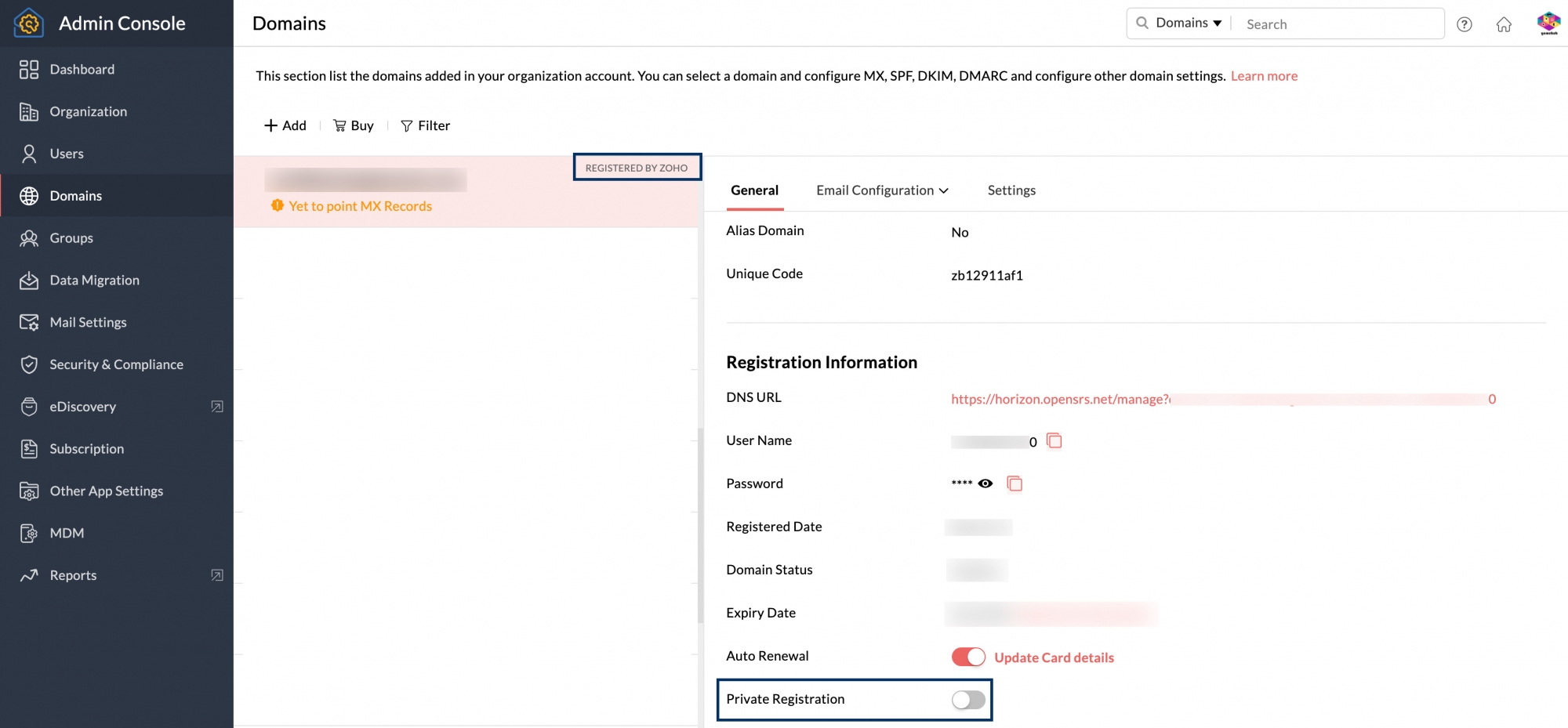
Hiervoor wordt een extra bedrag in rekening gebracht als kosten voor privéregistratie op de kaart die u tijdens de registratie hebt opgegeven. Als u niet hebt gekozen voor automatische verlenging, moet u de kaartgegevens tijdens de privéregistratie opnieuw opgeven. Voor meer informatie kunt u contact opnemen met support@zohomail.com.
Domein verlengen
Automatische verlenging
Wanneer u een nieuw domein via Zoho registreert, hoeft u zich geen zorgen te maken over verlenging van het domein. Als uw domein is ingesteld op automatische verlenging, wordt het domein elk jaar opnieuw verlengd. Hiervoor wordt gebruikgemaakt van de kaartgegevens die u tijdens de registratie hebt opgegeven.
Als u het domein wilt verlengen met een andere kaart, kunt u de betalingsgegevens wijzigen voordat het domein wordt verlengd. Uw kaartgegevens bijwerken:
- Meld u aan bij de Zoho Mail Admin-console.
- Ga naar het gedeelte Domains in het linkerdeelvenster.
- Ga naar het domein waarvoor u DNS-beheer wilt openen en klik op het domein. U kunt de door Zoho geregistreerde domeinen eenvoudig identificeren met behulp van de tag 'Geregistreerd door Zoho' die naast de desbetreffende domeinen is toegevoegd.
- Ga in het informatiegedeelte van het betreffende domein naar het tabblad General en blader omlaag naar het gedeelte Registration Information.
- Naast de schakelknop Auto-Renewal vindt u de optie Update Card details. Als u hierop klikt, wordt u doorgestuurd naar de pagina Zoho Payments waar u de bestaande gegevens kunt bijwerken.
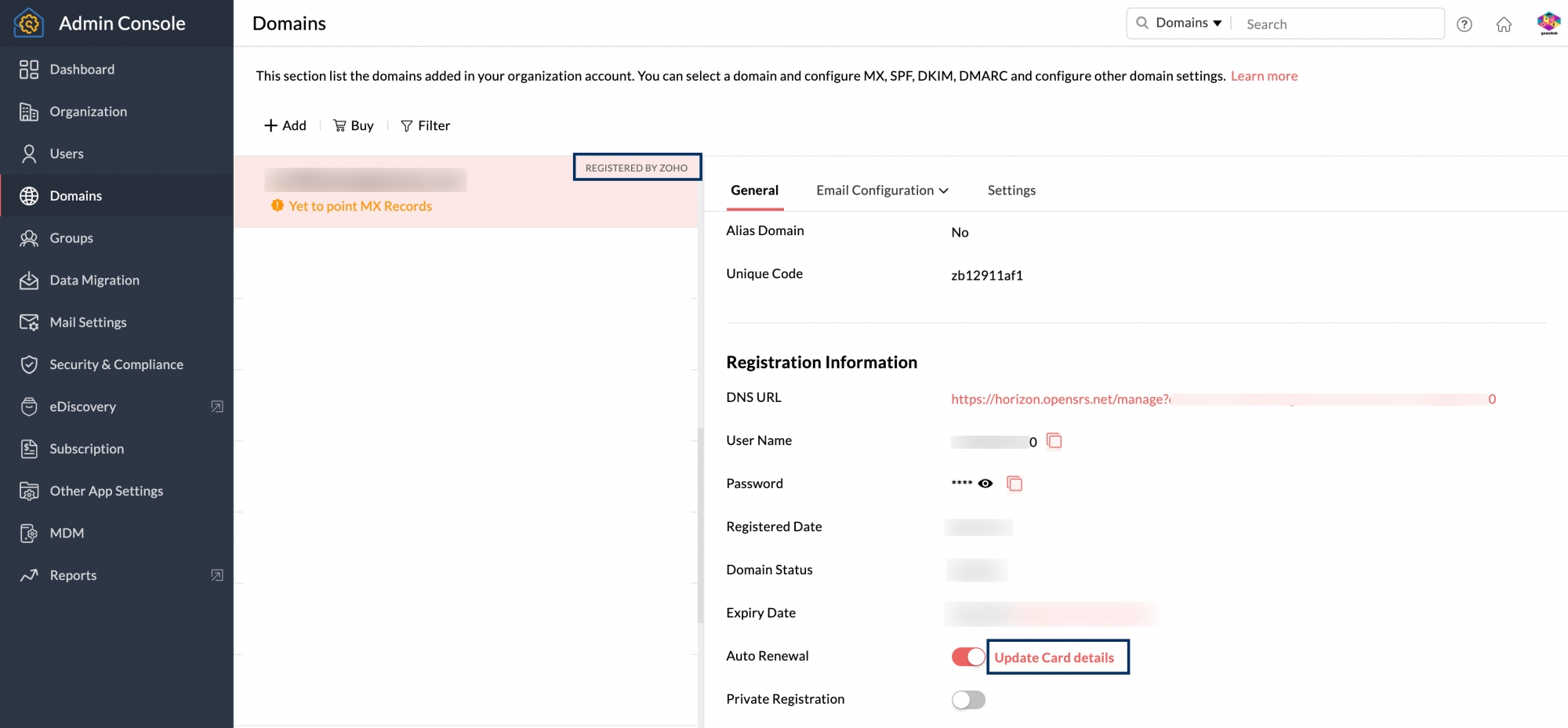
Handmatige verlenging
Als u het domein dat u via Zoho hebt gekocht handmatig wilt verlengen, is dat ook mogelijk. Als het tijd is om te verlengen, ontvangt u een e-mail als herinnering om het domein te verlengen. Daarna kunt u uw domein als volgt verlengen:
- Meld u aan bij de Zoho Mail Admin-console.
- Ga naar het gedeelte Domains in het linkerdeelvenster.
- Ga naar het domein waarvoor u DNS-beheer wilt openen en klik op het domein. U kunt de door Zoho geregistreerde domeinen eenvoudig identificeren met behulp van de tag 'Geregistreerd door Zoho' die naast de desbetreffende domeinen is toegevoegd.
- Ga in het informatiegedeelte van het betreffende domein naar het tabblad General en blader omlaag naar het gedeelte Registration Information.
- Naast de Expiry Date vindt u de optie Renew. Als u hierop klikt, wordt u doorgestuurd naar de pagina Zoho Payments, waar u uw betalingsgegevens kunt opgeven en kunt betalen om het domein te behouden.
Automatische verlenging in- of uitschakelen
U kunt ervoor kiezen om de optie voor automatische verlenging in of uit te schakelen, afhankelijk van uw vereisten.
- Meld u aan bij de Zoho Mail Admin-console.
- Ga naar het gedeelte Domains in het linkerdeelvenster.
- Ga naar het domein waarvoor u DNS-beheer wilt openen en klik op het domein. U kunt de door Zoho geregistreerde domeinen eenvoudig identificeren met behulp van de tag 'Geregistreerd door Zoho' die naast de desbetreffende domeinen is toegevoegd.
- Ga in het informatiegedeelte van het betreffende domein naar het tabblad General en blader omlaag naar het gedeelte Registration Information.
- Zet de schakelknop Auto Renewal op ON of OFF , afhankelijk van uw vereisten.
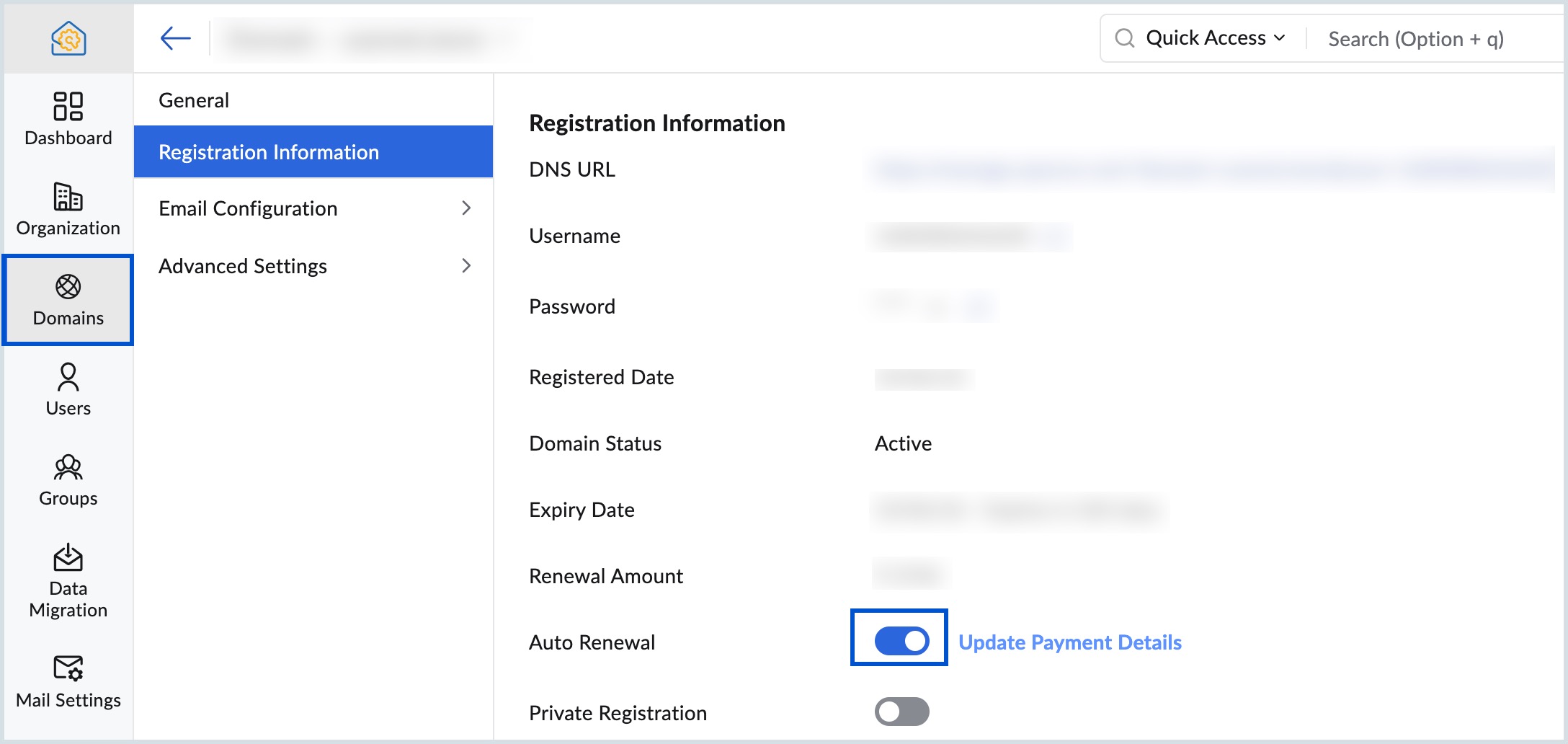
RazorPay - Betalingsgateway voor India
RazorPay is één van de veiligste betalingsgateways voor India voor internetbetalingen via creditcard, betaalkaart, netbanking, UPI of e-wallets. RazorPay biedt andere manieren van betaling als er geen betaaloptie via creditcard is. Voor de betalingsmethode RazorPay ondersteunen we echter geen automatische verlenging of registratie van een domein voor meer dan één jaar. Als u het domein aanschaft met deze betalingsmethode, moet u uw domein na één jaar handmatig verlengen.
OpenSRS DNS-beheer
Contactgegevens bijwerken
De contactgegevens en het e-mailadres wijzigen:
- Meld u aan bij uw OpenSRS DNS-beheer.
- Kies een van de volgende opties: Admin, Technical, Organization of Billing en bewerk de contactgegevens.
- Als u klaar bent, kiest u Yes in het gedeelte Also Apply these changes to voor alle andere contactpersonen om dezelfde contactgegevens toe te passen.
- Klik op Save Configuration.
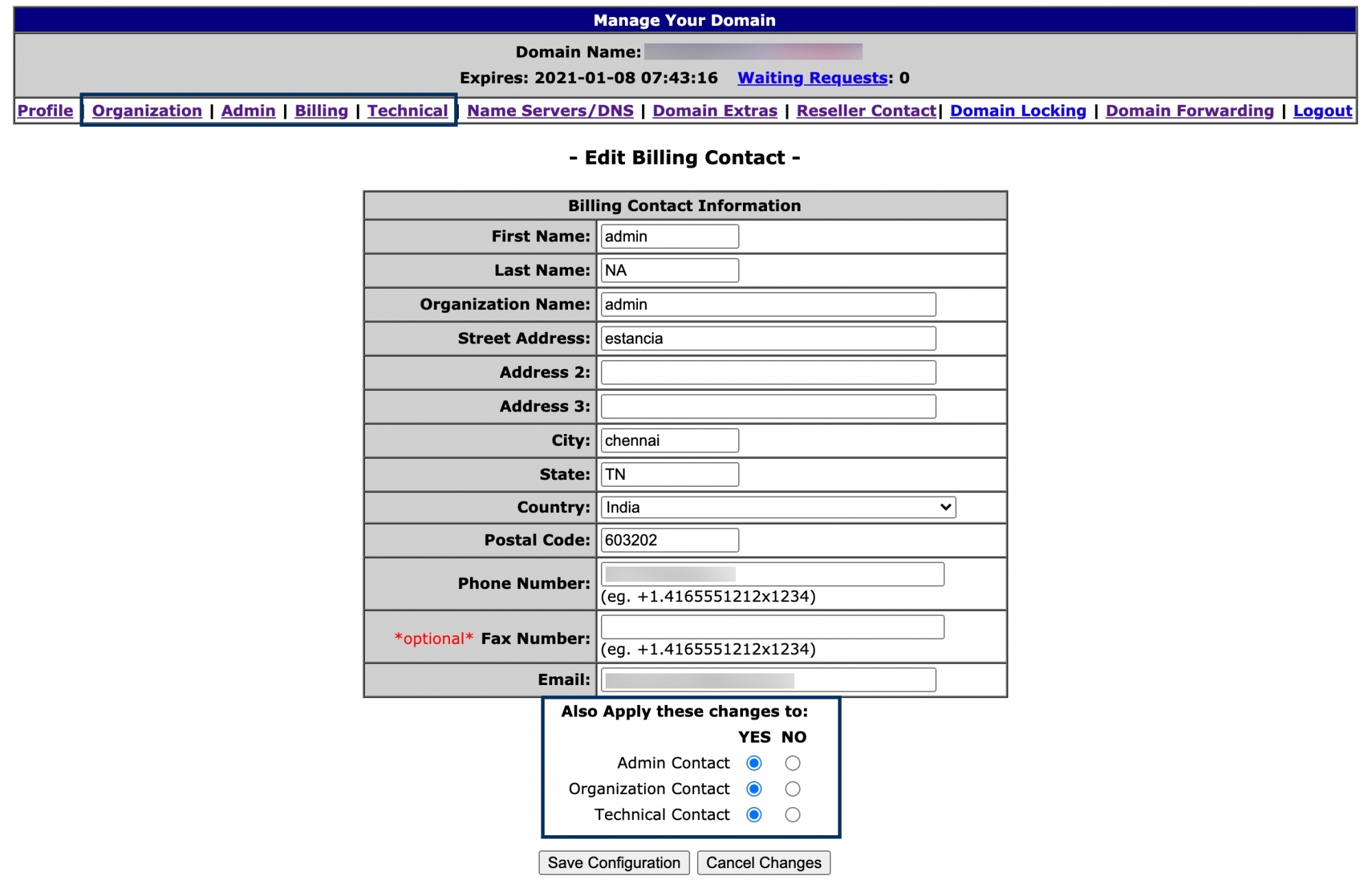
OpenSRS DNS-records bijwerken
Om uw DNS-records bij te werken in OpenSRS,
- Meld u aan bij uw OpenSRS DNS-beheer.
- Ga in het bovenste menu naar Name Servers/DNS.
- Om DNS-records toe te voegen, bladert u omlaag en klikt u op Modify DNS Zone.
- Blader omlaag om de record te zoeken die u wilt toevoegen aan de lijst en klik op Add Record.
- Als u klaar bent, bladert u omlaag en klikt u op Save DNS Zone.
Domein overdragen naar een andere registrar
Wat u moet weten voor een domeinoverdracht,
- U moet uw domein ontgrendelen tijdens de verplaatsing van het domein vanuit Zoho. Het domein wordt na ontgrendeling binnen 30 minuten automatisch opnieuw vergrendeld.
- De domeinnaam moet zijn 'ontgrendeld' wanneer u de autorisatiecode opgeeft aan uw nieuwe provider om de instellingen van de hosting te kunnen wijzigen.
OpenSRS-domeinoverdracht
Als u uw domein wilt overdragen naar een andere domeinbeheerder, wordt u gevraagd om een domeinverificatiecode. Om toegang te krijgen tot de autorisatiecode,
- Meld u aan bij de Zoho Mail Admin-console.
- Ga naar het gedeelte Domains in het linkerdeelvenster. U kunt de door Zoho geregistreerde domeinen eenvoudig identificeren met behulp van de tag 'Geregistreerd door Zoho' die naast de desbetreffende domeinen is toegevoegd.
- Ga naar het domein waarvoor u DNS-beheer wilt openen en klik op het domein.
- Ga in het informatiegedeelte van het desbetreffende domein naar het tabblad General.
- Blader op het tabblad General omlaag naar het gedeelte Registration information. Hier vindt u de DNS-URL, de gebruikersnaam en het wachtwoord van uw domein om toegang te krijgen tot de DNS-pagina.
- Start de URL van Domeinbeheer in een browser en meld u aan bij uw OpenSRS DNS-beheer met de aanmeldgegevens.
- Ga in het bovenste menu naar Domain Extras. U hebt nu toegang tot de domeinverificatiecode.
U kunt de verificatiecode kopiëren en deze doorgeven aan uw nieuwe domeinhost voor een naadloze overdracht.
GoDaddy-domeinoverdracht
U kunt het domein overdragen naar een andere domeinhostingprovider door de autorisatiecode op te vragen. Wanneer u het domein overdraagt, worden de DNS-records, de verlenging en de naamservers beheerd door de nieuwe provider.
- Meld u aan bij de Zoho Mail Admin-console.
- Ga naar het gedeelte Domains in het linkerdeelvenster. U kunt de door Zoho geregistreerde domeinen eenvoudig identificeren met behulp van de tag 'Geregistreerd door Zoho' die naast de desbetreffende domeinen is toegevoegd.
- Ga naar het domein waarvoor u DNS-beheer wilt openen en klik op het domein.
- Ga in het informatiegedeelte van het desbetreffende domein naar het tabblad General.
- Blader op het tabblad General omlaag naar het gedeelte Registration information. Hier vindt u de DNS-URL, de gebruikersnaam en het wachtwoord van uw domein om toegang te krijgen tot de DNS-pagina.
- Start de URL van Domeinbeheer in een browser en meld u aan bij de DNS-pagina van uw GoDaddy-domein.
- Ga bij Domain Information naar Authorization code.
- Selecteer 'Send by email' om de code te ontvangen op het e-mailadres dat u tijdens de registratie in Zoho hebt opgegeven.
Geef de autorisatiecode door aan uw nieuwe domeinhost om uw domein naadloos over te brengen.
Domein verwijderen
Wanneer u het domein hebt gekocht via Zoho, kunt u het domein verwijderen als u dit niet meer nodig hebt. Hiervoor moet u eerst de automatische verlenging van het domein uitschakelen.
Belangrijke aanwijzingen voordat u een domein verwijdert dat via Zoho is aangeschaft:
- Nadat het domein is verwijderd, kan het niet meer worden gebruikt tot de vervaldatum en de vrijgave van het domein.
- Het domein wordt vrijgegeven en is pas na 50 dagen vanaf de vervaldatum van het domein beschikbaar voor registratie (door elke provider).
- De DNS-aanmeldgegevens en de URL die moet worden gebruikt voor aanmelding, worden per e-mail verstuurd naar de hoofdbeheerder van het bedrijf en naar de beheerder die het domein heeft verwijderd.
- Wanneer het domein alleen in Zoho moet worden verwijderd en u het ergens anders wilt gebruiken, kunt u het domein overdragen voordat u het verwijdert.
Stappen om uw domein te verwijderen
- Meld u aan bij de Zoho Mail Admin-console.
- Ga naar het gedeelte Domains in het linkerdeelvenster. Hier vindt u de domeinen die aan uw Zoho Mail-account zijn gekoppeld.
- Klik op het pictogram Delete dat verschijnt wanneer u de muis over het domein beweegt dat u wilt verwijderen.

- Voer het beheerderswachtwoord in en klik op Delete Now.
- Als u uw abonnement nog niet hebt geannuleerd, wordt u gevraagd om het te annuleren via de pagina Payments. Volg de link die in het pop-upvenster wordt weergegeven.
- Nadat u het abonnement hebt geannuleerd, gaat u terug naar het tabblad Zoho Mail Control Panel en klikt u op de knop Delete domain om het te verwijderen.